Allegro15.7中文功能表
Allegro操作说明(中文) Word 文档

26、非电气引脚零件的制作1、建圆形钻孔:(1)、parameter:没有电器属性(non-plated)(2)、layer:只需要设置顶层和底层的regular pad,中间层以及阻焊层和加焊层都是null。
注意:regular pad要比drill hole大一点27、Allegro建立电路板板框步骤:1、设置绘图区参数,包括单位,大小。
2、定义outline区域3、定义route keepin区域(可使用Z-copy操作)4、定义package keepin区域5、添加定位孔28、Allegro定义层叠结构对于最简单的四层板,只需要添加电源层和底层,步骤如下:1、Setup –> cross-section2、添加层,电源层和地层都要设置为plane,同时还要在电气层之间加入电介质,一般为FR-43、指定电源层和地层都为负片(negtive)4、设置完成可以再Visibility看到多出了两层:GND和POWER5、铺铜(可以放到布局后再做)6、z-copy –> find面板选shape(因为铺铜是shape)–> option面板的copy to class/subclass选择ETCH/GND(注意选择create dynamic shape)完成GND层覆铜7、相同的方法完成POWER层覆铜Allegro生成网表1、重新生成索引编号:tools –> annotate2、DRC检查:tools –> Design Rules Check,查看session log。
3、生成网表:tools –> create netlist,产生的网表会保存到allegro文件夹,可以看一下session log内容。
29、Allegro导入网表1、file –> import –> logic –> design entry CIS(这里有一些选项可以设置导入网表对当前设计的影响)2、选择网表路径,在allegro文件夹。
Allegro软件
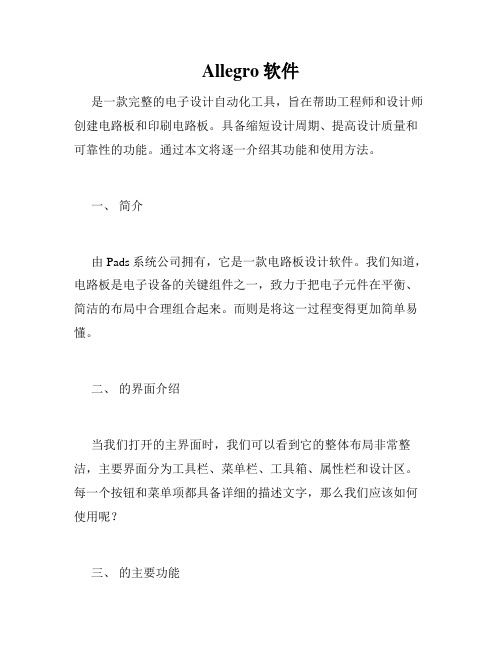
Allegro软件是一款完整的电子设计自动化工具,旨在帮助工程师和设计师创建电路板和印刷电路板。
具备缩短设计周期、提高设计质量和可靠性的功能。
通过本文将逐一介绍其功能和使用方法。
一、简介由Pads系统公司拥有,它是一款电路板设计软件。
我们知道,电路板是电子设备的关键组件之一,致力于把电子元件在平衡、简洁的布局中合理组合起来。
而则是将这一过程变得更加简单易懂。
二、的界面介绍当我们打开的主界面时,我们可以看到它的整体布局非常整洁,主要界面分为工具栏、菜单栏、工具箱、属性栏和设计区。
每一个按钮和菜单项都具备详细的描述文字,那么我们应该如何使用呢?三、的主要功能1. PCB设计功能可以直接根据原理图导入PCB设计中,同时它会自动识别底板的尺寸、孔洞、电路网、引脚和焊盘等,并自动生成3D模型。
同时,它还具备差分匹配线和高速数据信号的设计模式。
而在电路板设计的过程中,我们可以使用大量的工具合成出我们的理想结果。
2.信号完整性分析在高速电路设计中,我们需要重点关注信号的完整性问题。
而正是为了实现这一目标而设计的。
它可以针对噪声、散布、沉积和反射等多种情况进行信号完整性分析,有效的保证了高速PCB 设计的质量。
3. 器件库管理具备自动从网上下载元器件库的功能,它能够通过组成器件形态图、元器件参数、尺寸和布局等数据生成一个完整的元器件库。
我们可以简单的通过搜寻关键字提取所需元器件。
4. 设计规则检查在设计电路板是有一些规则是不能违反的,比如说减少导线长度、压缩布局空间、采用电源面信号层等。
设计规则检查功能可以针对这些规则进行全面检测,这样可以保证 PCB 设计的合理性。
5. 文件管理为了方便管理整个PCB的设计,将工程拆分成多个模块,并将大多数项目元素存储在单独的文件中。
这样做可以使我们更好的进行版本控制,方便上传到工业级PCB制造工厂进行量产。
四、结语是一款功能强大,易于学习的电路板设计软件。
它的所有功能都针对于电子工程师和设计师的需求。
Allegro菜单介绍解析幻灯片课件

2020/6/9
一博科技 内部资料
22
基础培训教程
此课件下载可自行编辑修改,仅供参考! 感谢您的支持,我们努力做得更好!谢谢
Check:检查两Void间的Shape宽度;静态Shape一定要执行 此项
Compose Shape:Copy相同形状的Shape至不同的Layer, 同时删除原Layer所在的Shape;
Decompose Shape:Copy相同形状的Shape至不同的 Layer,同时Shape为Unfilled;
2020/6/9
一博科技 内部资料
17
Analyze
基础培训教程
SI/EMI Sim:SI/EMI分析; EMI Rule Checker:EMI规则检查; Transmission Line Calculator:传输线计算
2020/6/9
一博科技 内部资料
18
基础培训教程
Manufacture
Viewlog:查看当前命令运行后的信息;(.Log 存于当 前目录下)
File viewer:查看之前命令运行后的信息; Plot Setup: 打印设置; Plot Preview: 打印预览; Plot …:打印; Properties:添加用户属性(Password及权限设置); Change Editor:Allegro 不同产品切换; Script: 录制与回放Allegro命令组合操作的过程; Exit:退出 Allegro;
式; Display:调整控制面板显示位置; Toolbar:工具栏管理,显示或隐藏图标
2020/6/9
一博科技 内部资料
7
Add
Line:添加指示线; Arc w/Radius:两点画弧; 3pt Arc:三点画弧; Circle:画圆; Rectangle:画一矩形框,有时与
allegro加载skill函数到菜单
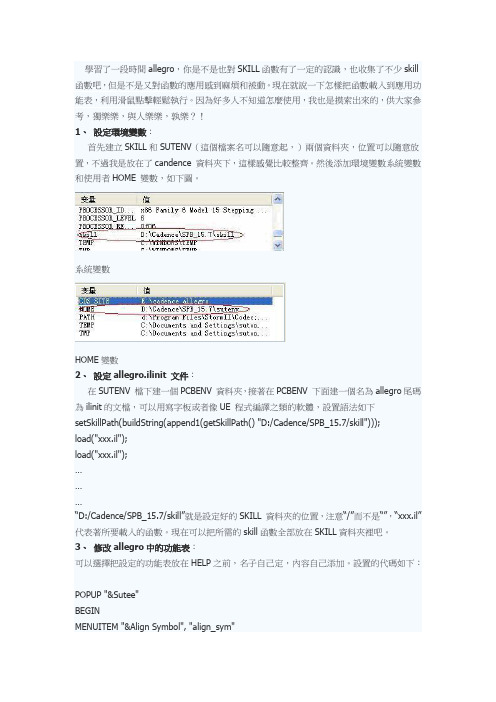
學習了一段時間allegro,你是不是也對SKILL函數有了一定的認識,也收集了不少skill 函數吧,但是不是又對函數的應用感到麻煩和被動。
現在就說一下怎樣把函數載入到應用功能表,利用滑鼠點擊輕鬆執行。
因為好多人不知道怎麼使用,我也是摸索出來的,供大家參考,獨樂樂,與人樂樂,孰樂?!1、設定環境變數:首先建立SKILL和SUTENV(這個檔案名可以隨意起,)兩個資料夾,位置可以隨意放置,不過我是放在了candence 資料夾下,這樣感覺比較整齊。
然後添加環境變數系統變數和使用者HOME 變數,如下圖。
系統變數HOME變數2、設定allegro.ilinit 文件:在SUTENV 檔下建一個PCBENV 資料夾,接著在PCBENV 下面建一個名為allegro尾碼為ilinit的文檔,可以用寫字板或者像UE 程式編譯之類的軟體,設置語法如下setSkillPath(buildString(append1(getSkillPath() "D:/Cadence/SPB_15.7/skill")));load("xxx.il");load("xxx.il");………“D:/Cadence/SPB_15.7/skill”就是設定好的SKILL 資料夾的位置,注意“/”而不是“”,“xxx.il”代表著所要載入的函數。
現在可以把所需的skill函數全部放在SKILL資料夾裡吧。
3、修改allegro中的功能表:可以選擇把設定的功能表放在HELP之前,名子自己定,內容自己添加。
設置的代碼如下:POPUP "&Sutee"BEGINMENUITEM "&Align Symbol", "align_sym"MENUITEM "&DRC Walker", "drc walk"MENUITEM "&Hilight Net without TP", "hl_ntp"MENUITEM "&Netlist Editor", "net_editor"MENUITEM "&Unit mil/mm", "cale"……………END"&Sutee"主功能表名字,"&Align Symbol"下拉式功能表內顯示的名字,"align_sym"載入的skill 函數的檔案名。
Cadence Allegro 中文简易手册说明书

Cadence Allegro简易手册Allegro PCB Layout SystemLab Manual.CHAPTER 1 熟悉环境在开始前请将范例复制到您的工作路径下如:<在安装路径下>\share\pcb\selfstudy\user1 Æ c:\allegroclass\user1启动程序开始Æ程序集ÆCadenceÆPCB systemÆAllegro(电路板工具)开始Æ程序集ÆCadenceÆPCB systemÆPad Designer(焊点编辑)开启旧档选 FILE/OPEN 请开启 C:\AllegroClass\User1\Cds_Routed.brd档如果选了Change Dir 则会将现有路径C:\AllegroClass\User1变成你的内定工作路径认识你的工作窗口有指令区menu bar图标区icon ribbon控制盘control panel工作区design window状态区status window命令区console window.若想自定窗口位置customize 则选View-Customization / Display可设左侧control panel 所放的新位置为浮动式undocked贴左侧Docked_left贴右侧Docked_right(系统值)View / customization / toolbar 则设定控制图标区显示效果项目…显示缩放Zoom by Point Æ显示框选区以左键框二点Zoom fit Æ显示资料全区Zoom in Æ放大比例Zoom out Æ缩小比例Zoom world Æ显示整个工作区Zoom center Æ光标点为下个屏幕中心按Ctrl键配合按着的鼠标右键画w即可Zoom fit.若画Z即可Zoom in画面平移PAN1.利用方向键可平移2.三键鼠标则按中间键即可动态平移.若为二键鼠标则为右键+shift显示项目控制在右侧的控制盘中有visibility 项目来控制显出的对象打勾者代表要显示详细的设定则用指令Setup-color/Visibility而这些对象分成群组 Group级Class次级 Subclass在此可控制图层及各项目的显示与否,我们顺便试一下如何录script1选File-Script指令,键入文件名为colors(勿按Enter键),再点选Record记录2 选Color/Visibility指令,如果要全关选右上角的Global Visibility将值改为All Invisible确定后选套用Apply.这样会关所有显示项目3 选群组中的Components,找到Class里的Ref Des请把它底下的Assembly_top 方框勾选起来表示开启其显示4 选群组中的Geometry把它Board Geometry里的OUTLINE打开, 也把Package Geometry里的Assembly_top 打开5 选群组中的Stack-up,把TOP和BOTTOM的Pin.Via.DRC.Etch打开.而GND及VCC只开DRC.ANTI ETCH如果要设新颜色请在下方色盘Palette中选要用的新颜色,再将它点到要修改项目的色块上就可改过来了6 停止script录制选 File-Script-Stop.先前的层面及颜色设定都会被存在colors.scr中.此colors.scr是一个文字文件,可用一般的文字编辑程序或File-File Viewer加以编辑如果要测试script,请先用All Invisible全关所有显示,再到下方命令列中输入replay colors就会看到程序把先前的设定重跑一次,而显示也回来了标示亮度Highlight将特定对象标示亮度以图形效果显示其特异性如以要找一颗U3的零件为例:1先Zoom in2选标示亮度Display Æ Highlight或其图示3在右侧选高亮度的颜色4选Control panel 中的Find 页面5在Find by name 后net改成symbol (因为是找零件)6点Move键找到U3 (敲入U3 U* 按Tab键)按Apply OK7光标移至右下角全图显示区按右键选Find Next 即可将此对象显示于画面中央控制可被选取对象在编辑对象如:移动复制删除之前须选到所要的对象所以选取对象等的控制会影响后续的动作流程以移动U4的零件及移动U4零件名称RefDes为例1Zoom in到U4附近(在左上角)2选Edit Æ Move指令3选右侧的Find页面4在Find的页面中选全选ALL ON5点 U4的字符串部份你会看到U4会被抓到游标上而你正在移动U4这颗零件(因为symbol有被选取)6选右键中的OOP取消移动U4的动作7在Find页面中选全关ALL OFF 只选Text项目8再选U4字符串部份只有U4字符串被抓起像在调文字面的位置所以跟选择项目很有关系9取消检查数据项利用Display Æ Element 或其图标检查对象内容1先Zoom in2选Display Æ Element或图示3在Find中选ALL ON4随点选对象的不同会显示其相关的资料CHAPTER 2零件的整备本阶段要试建一颗14PIN DIP 零件零件的组成有焊点 PADSACK零件Package symbol每一个接脚PIN及孔Via皆视为一焊点PADSTACK如以60-38为例进入程序开始Æ程序集Æ cadence Æ PCB Systems Æ PAD Designer改种类为贯孔Through单位为mil精确值为1 (小数后1位)焊点在每一铜箔层皆要有一般点regular PAD梅花瓣Thermal-relief PAD挖开点Anti-PAD的三种效果1选Layer 页面2点选Begin Layer3在一般点项目设形状为Circle width为60height为604在梅花瓣设形状为circle值为80Flash项目为TR805在挖开点设形状为circle值为80由于其它层设定相仿可点左侧Bgn按右键copy复制6点internal 的左侧按右键选右键paste即可贴入不须重key in7以同样方法贴到END层8在SOLDERMASK_TOP层的Regular PAD设circle大小为709一样复制到SOLDERMASK_BOTTOM钻孔定义如果定为Through-Hole焊点须定孔径及钻孔符号在Drill Hole 项目中定Plate Type 为Plated (孔壁镀铜)孔径38. Drill symbol的Figure为钻孔符号效果Character为标示字符串Width height为符号的宽及高储存焊点选File Æ Save as 存到 C:\allegroclass \ user1 档名为 60C38d.PAD实体零件的建立建立实体零件的格式不同所以须进入零件建立模式下1File / New 在DRAWING NAME中敲入新零件名如DIP14并在DRAWING TYPE中选PACKAGE SYMBOL2设作图环境选SETUP – DRAWING SIZE在Move Origin项目中的XY各敲入5000使原点调整至适当位置3加入焊点选ADD PIN或其图示并右侧OPTION项目中敲入焊点60S38D后按Tab键状态列会显示出Using ‘ 60S38D.PAD’4光标移至状态列点选后敲入x 0 0会把第一接点放到原点 00的位置上(x须为小写)窗口缩放到PIN1附近5在右侧OPTION中改焊点为60C38D后按Tab键在Y的Qty项目中输入6 6在状态列输x 0 100则会放入向下距100mil的27接点7把Y项目的Qty改7个次序order改up8状态列输入x 300 –600会放入第8PIN到14PIN之焊点但是其脚号仍位于焊点左侧可按右键之OOP取消9将OPTION中的OFFSET值由-100改为100 (表右边100mil处)于状态列输入x 300 -60010完成按右键中的DONE文字面绘制 SILKSCREEN要调整格点大小时请以SETUP /GRIDS将NON-ETCH的X Y值键入25表文字面绘制格点为251选ADD/LINE2将右侧OPTION选为Package Geometry下的SILKSCREEN_TOP设画线角度等3画上文字面的矩形框组装外型绘制Assembly outline (可省略)同文字面之动作但层面为Package Geometry下的Assembly-Top设文字面之零件名称及零件号1选Layout_Label Æ Ref Des或其图示2图面为 refDes下的Assembly_Top3点选放零件名称的好位置(须在Assembly outline中)4键入名称如U* (请先注意右侧的字体基准点角度)5选Layout_Label中Æ Device6选适当的位置后键入 dev type后按右键的DONE绘制零件限制区Package boundary (可省略自动抓)定义零件高度(需要有Package boundary才可定义)1Setup-Area-Package Boundry Height层面为Package Geometry下的Place_Bound_Top2点先前建的Package Boundry 区域3输入高度值如180若没设则以Drawing option下的symbol Height为其内定高度值存零件文件(两者都要存)1选File Æ Create Symbol存成可放到PCB上的.PSM檔2选File Æ SAVE存成供以后修改的图形.DRA檔以自动程序建零件利用Symbol Wizard填入参数自动建零件1、File /New后在Drawing Name键入名称如dip16在Drawing type选PackageSymbol [Wizard] 后选OK2选Package Type为dip后点Next (选零件包装)3套用CADENDCE规划选Default Cadence Supplied template套用其它零件则选Custom template后选.Dra档套入后选Next4设定使用的公英制准确位数及名称前字符串prefix5依不同零件外形设定其参数如脚数Number of Pins脚距LeadPitch行距Terminal row spacing文字面的宽及长Width&Length)6选套用的焊点(一般焊点及第一脚)7定零件原点为中心center of body或第一脚pin1 of symbol及是否另存.PSM檔8选Finish 即OKCHAPTER 3板框绘制板框在Allegro中属于特殊的Mechanical Symbol板框为电路板的外形尺寸,其来源可由手工绘入.,键坐标输入画成.如果有Option 接口的话可由AUTOCAD转入DXF或Pro-Engineer的IDF.键坐标画图框1选File一New,在檔名Drawing Name中敲入如cds_outline.请注意格式务必改成Mechanical Symbol后按OK2设绘图区选Setup一Drawing Size.将图区Size设成A.并把DRAW Extent改设成Left X与Lower Y在设原点偏移量.Width 与Height设工作区大小设工作格点选Setup一Grids.将Non-Etch的格点设为25后按OK画板框选Add一Line.注意层面须改成BOARD GEOMETRY/OUTLINE.请输入x 0 200iy 2300ix 4000iy –2300ix –100iy –200ix –3700iy 200x 0 200 完毕按右键下的Done定工具孔Tooling Hole选指令Add Pin在右侧的Padstack中输入hole109再按Tab键.请在命令列输入x 100 300x 100 2400x 3900 2400 完毕按Done 结束标尺寸Dimension利用Dimension linear指令,层面会自跳到BOARD GEOMETRY下的DIMENSION.点选被测线段就可拖出其尺寸标注线放上.倒角Chamfer如果画的板框有直角要倒角,可用指令Edit一Chamfer.在右侧Options中TrimSegment的First栏设50.表示未倒角的两边线段长为50mil.试着点要倒角的第一段线,再点它的垂直线,就可做出倒角效果来设走线及摆零件区1先Zoom in到图框的左下角,2选Setup一Area一Route Keepin(走线区)在板框内的50mil(二个格点)内画出其布线限制区.(会在ROUTE KEEPIN下的ALL.)3选Setup一Area一Package Keepin(摆零件)画出相同的限制区设禁止摆零件及走线区选Setup一Area一Route Keepout(走线)画上不能走线的范围,其显示为一填满区.试画过后请Edit一Delete删除(在Find中要勾Shape),否则稍后可布线区域可能不够.其它如ViaKeepout则为禁打贯孔区存板框檔1选File一Create Symbol设入档名如cds_outline后选Save会存成cds_outline.bsm的Board Symbol 檔.2再选File一Save存成cds_outline.dra的图形文件.建立环境档Master Design File (.brd)环境档通常是只先放入板框而未含有逻辑数据的作图文件.利用它把大家讨论过认证的Geometry先设好的存在图档上.达到统一作图环境的目的.当成公司内的标准档.1选File一New,在檔名Drawing Name中敲入如cds_master.请注意格式为Layout 后按OK2设绘图区选Setup一Drawing Size.将图区Size设成B.,小数后位数Accuracy设成2.并把DRAW Extent的Left X设成-5000 ,Lower Y设成-5000完成按OK3放入板框零件,选Place一By Symbol一Mechanical,先点Library键才会列出各Mechanical Symbol,选先前建的cds_outline后按OK键准备放到图上4在命令列敲入x 0 0 ,放到图上(0,0)点.完毕按Done加图框Format Symbols如果要加上图框或其它注意事项宣告1Place一By Symbol 一Format, 先点Library键使列出各Format Symbol.如果点选Asizeh.表示要挂上A Size 横向的图框2利用光标把图框放至工作区上(请并确定板框数据含于图框范围内)3按右键选Next选到Note这个Symbol4请放在图框内板框外的适当区域中预放零件如果有特定的零件位置或固定的某几颗零件如connector.switch.等等.可以先摆到板上1选Place一By Symbol一Package.点Library使列出各实体零件.请选其中的conn140后按OK2在命令列输入x 3775 -200后按Done摆到图上设颜色1进到Color/Visibility中设定显示项目或其颜色.如果先前已存有Script 文件请Replay控制图形效果,请在命令列输入 replay colors层数设定Cross SectionAllegro内定的板层为二层板(指二个电气层).您如果是多层板则必须先宣告其层面结构.如层数.材质.用途.Subclass name.正负底片效果等.而其材质的种类及特性定义在<cds ins dir>/share/pcb/text/materials.dat檔中1选Setup一Cross Section点FR-4层名左侧的Edit后选Insert新增,则在原层之上会加入一个新的FR-4层.请总共新加入8层,因为我们待会要宣告此板为六层板,加上五层FR-4介质层及二层原有的空气层全部为13层.2点选第二个FR-4层准备把改设为内层的GND.请点其材质Material项目改设为铜箔Copper,将层面特性Layer Type改选成Plane,而Etch Subclass name取名成GND.最后把其底片效果由念Positive改为Negative表示此层为负片.3最后设定完成如下.表示此板为47.2mil厚的六层板.如果要删层则点选那一层其左侧的Edit键后按右键选删除Delete即可存环境档宣告完毕要存成环境档,请用File-Save As另存新档设入档名为cds_master1.brd 存入.通常Allegro的环境档可统一放在<course inst dir>/allegro/project1/worklib/esdesign/physical路径下CHAPTER 4加载联机关系与设定规范载入联机关系Load the Netlist联机关后档是一个由线路图程序所产生的文字文件netlist目的在交代零件(外型名称)及联机关系(接点及讯号名).要是零件需要作功能互换(gate swap或pin swap)则需另定零件宣告文件device file.如果有同类型但不同名零件可用对应文件map file宣告其对应不需每颗皆定义.以ORCAD为例,再执行完ERC电器检查后.即可执行其Tools-Netlist将线路图档转出联机关系档,其格式请选用others页面里的Allegro.就可把整份图转成一个联机档 .net或.txt零件若是在布线时会做swap的联机交换则须为零件定义其Device file 以宣告其零件之脚数闸数等到时:7400会对应7400.TXT套入宣告如果二者名称不同可以devices.map档宣告其对应性.以下devices.map为例零件7400会对应到74abcd.txt的device檔而非7400.txt如果要零件宣告文件device file,新版的ORCAD 9.x可用指令Accessories-Allergo Netlist自动产生各零件的device file.不需手动以文字编辑程序逐一编写载入联机 Import Logic1. 选File/Import Logic定来源格式Logic Type为Third party.2. 来源档案 Import From 点选后再选Browse键选文字联机文件的3rdparty.txt.3. 是否替换新零件Replace changed component.设Always4. 是否允许拆原有布线Allow etch removed during eco依情况而定5. 设定转联机关系时取代原图上的逻辑数据supersede All logical.6. 要加载联机成为电路板文件选加载Import.设计规范Allegro的设计规范是在定义设计过程中的条件限制,这些条件的设定是用来作为设计时安全检查的标准.例如我们可以定义层数,各层的规范,特殊讯号的限制条件如线宽间距打贯孔数,或特定区域条件等等,以配合电器或机构考量.而且宣告过的规范存在图档上,可避免以后布线时因考量因素众多而疏漏所造成需重修的情况.设定内定设计规则内定设计规则是给图文件中未经特定宣告的任意讯号(一般线)所套用进入Setup-Constraints请点选内定标准值Default Value设定其线到线,线到点,点到点,线宽,套用的贯孔等设定其它的设计规则在一份图档上有些特殊的线有其不同的规则相对于先前定的内定标准值如CLOCK讯号它的间距如为10 mil不同于先前内定的 5 mil.其步骤为定RULE SET请点选SPACING RULE SET下的SET V ALUE.在DELETE后的空白处输入 10 MIL SPACE后点选加入键加入新的RULE SET.随后输入其各间距的值再按OK键确定宣告相关讯号选ATTACH PROPERTY -NET,选右侧的FIND点选下方的FIND BY NAME切换成NET后再输入CLK2.程序跳出其PROPERTY画面请选NET-SPACING-TYPE, 在其V ALUE中输入其组别名称如CLOCK后按APPLY确定讯号套上RULE SET选在SPACING RULE SET中的ASSIGMENT TABLE设定各个RULE SET之间的规范如CLOCK与NO_TYPE指先前订的CLOCK(本例中只有CLK2)与一般讯号NO_TYPE所套用的间距值为10 MIL SPACE设定实体规范在实体规范PHYSICAL RULE SET中选其SET V ALUE键,在DELETE后的空白处输入10 MIL LINE 后点选加入ADD键,建立新的PHYSICAL SET.随后输入其允许最小线宽MIN LINE WIDTH,缩线后最小线宽,最大线宽,是否形走线,套用的贯孔焊点为何等等.,结束按宣告相关讯号选ATTACH PROPERTY-NET,选右侧的FIND点选下方的FIND BY NAME切换成NET后再输入REF.程序跳出其PROPERTY画面请选NET-PHYSICAL_TYPE在其V ALUE中输入其组别名称如ANALOG后按APPLY确定讯号套上RULE SET选在PHYSICAL RULE SET中的ASSIGMENT TABLE套上各个RULE SET的规范如把ANALOG套上先前订的10 MIL LINE,NO_TYPE指一般讯号请套上DEFAULT.第二项为AREA是当有设定特定区域AREA时才有对应的新值可输入STUB LENGTH,允许最多贯孔数MAX VIA等等而AREA则是以特定区域的方式来宣告其特别的设定值如线宽间距等设计规范存盘我们可将前面所设好的规范存成一个技术文件TECH FILE,请选指令FILE-EXPORT-TECHFILE设好文件名再按执行RUN键即可产生下次开新文件时层面只有二层,也没有特殊线宽或间距等设定,这时你可以加载技术档..这样这些设定即不须重设只须要把新讯号重新指定其对应的规则就可了查属性要检查己订属性可用1选EDIT-PROPERTIES配合右侧FIND2 选DISPLAY-PROPERTIES指令后选要查询的值如NET_SPACING_TYPE,再于V ALUE栏输入查询值如 * 表示任意即可查到先前订的CLOCK.在您绘图的过程中Allegro会以先前订的规范持续的检查你的图档当它有违规时则会有DRC的标记在上面.而这个蝴蝶形的标记的两边各有一个英文字母代表它检查的数据种类如L表线段LINE,.V表VIA,P表PAD等等,使我们能很快的知道错误在那儿而侦测到的错误项目又是什么数据间的状况可以马上加以改正.您也可以用SHOW ELEMENT的指令来查看更详细的结果Chaper 5摆放零件在建完零件,传入联机关系,订好规则之后紧接着的就是零件的摆放动作在图示中通常已经挂上了一些有关摆放零件的图标而这些图标就如同指令PLACE下的各个摆放功能请开启位于c:\\allegroclass\user1\ 底下的constrainted.brd手动编名因为置于板上的金手指尚未命名所以我们必须手动的帮它编名请选Logic-Assign RefDes并点选右侧Options下方的RefDes字段中输入J1 点选金手指则会把这颗零件命名为J1设定摆放格点设摆放零件时移动零件的距离请选Setup-Grid下的Non-Etch将其Spacing X:值输入50,Y:值输入50.要不要显示格点则设定左上角的GRID ON以零件名称摆放Placed By RefDes一般摆零件时习惯边看线路图边摆零件,所以我们须将相关的零件逐一叫出这样就会用到此功能请选Place By RefDes指令敲入零件名U5后按OK就可抓出U5到图上准备摆入.如果想要旋转,请按鼠标右键选择Rotate这时零件上就会跑出一根控制杆到光标位置利用鼠标转动即可控制其旋转角度.按左键可停止旋转.移动到要摆的中下图区后按右键选Done放置如果摆上的零件看起来是一个填满的大方块是因为开启了它的限制区.想关闭请至Display-Color/Visibility把Package Geometry/Place_Bound_Top项目勾勾去掉除了此种方法外如果新摆入的零件都须转一个特定角度的话可到Setup-Draw Options选其中的SYMBOL把Angle字段输入或改选成90再点OK键试着抓U7进来摆,你可看到它己是旋转了90度等着您摆入移动零件如果已摆入零件其位置须要挪移请选Edit一Move后再到右侧的Find项中全关只留Symbols.请点选要移动的零件(最好点它的名称字符串)零件就会被抓到光标上,待移到新位置后,点右键按Done即完成移动一群零件同样以Edit一Move指令以鼠标左键框出一个区域,框住要一齐挪移的零件(如果要放弃框选范围可选右键下的Oops).再以左键定其基准点就可一齐移动到时再以右键下的Done确定.再框选时请勿框到 Board Outline,Keepins,keepouts的Board Symbol资料.其它摆放的动作有Place一Component一ICs 摆IC类零件Place一Component一IOs 摆输出入类零件Place一Component一Discrete 摆附属小零件Place一Component一ALL 摆所有零件联机互换的动作有Place一Swap一Component 零件位置互换Place一Swap一Functions 闸联机互换(需有device宣告)Place一Swap一pins 接点联机互换(需有device宣告)联机显示控制联机指点到点间用来表示其电气接续性的表示线.我们会依不同需求开关某些零件或讯号的显示效果来达到评估布线策略的目的显示(关闭)所有联机Display一Show(Blank) Rats一All显示(关闭)单颗零件Display一Show(Blank) Rats一Component显示(关闭)单条联机Display一Show(Blank) Rats一Net产生摆放零件报表您可以产生一份摆放零件报表它可列出图中已摆放及未摆放之零件数据您在摆完零件后可用它来再确认是否有漏网之鱼尚未摆入HAPTER 6 布线布线相关指令设定布线格点随着不同的布线须求.您可为不同层设定不同的布线格点或是设定所谓的不等距格点如8 9 8这样的工作格点.指令为Setup一Grids设定格点,其中左上角的Grids On 为设定是否显示格点.Non-Etch为非电气层格点如摆零件.All Etch为所有电气层之走线格点.Top….为各电气层之走线格点值在布线时我们必须在右侧的Options中设定布线的工作层Act及代换层Alt在走线时首先走在工作层上如果要换层只须连续点二下左键(双击)则您的工作层及代换层会自动互换并打上贯孔试走第一条线1请先关闭所有联机显示,然后选Display一Show Rats一Net按鼠标右键选其中的Net Name输入 clk2使只开此讯号的显示效果2 Zoom in到U15 选择布线图示或Route一Connect将右侧的Options中的Act 层设为Top,Alt层设为IS3,线的角度设45度线宽设5,布线效果RouteType设手动布线Manual.3 试着点线开始布线,一开始走出时是在正面ToP层,如果觉得走得不好请用右键按OoP取消删除布线如果不满意先前所走的布线结果可以用Delete指令予以删除但是请配合右侧Options或Find的选项让使用上更加的便利1.全线删除请选择删除示或指令Edit一Delete在Find下请先选ALL OFF再开Clines请点CLK2的布线,此线会全部高亮请再按右键下的Done就会把它删掉(请救回此线以执行以试作底下其它动作)2.线段删除如果要删掉的只是某些线段非整条布线,请在右侧的下Find关所有项目只留ClineSegs同样点CLK2你会只看到此线段高亮,如果点其它线段则先前的线段即消失被删除了3.二点间线段删除如果要删掉的只是某些线段内的一小段,选Edit一Delete按右键下的Cut,点要删掉线段内的第一点(线段变亮)再点第二点,则剩此区间高亮可删除.布线效果Routing Type在走线的过程中我们有三种效果可以选择,分别是手动布线Manual,循迹布线To Cursor,结点布线To Pick1.手动布线Manual--------在前一光标位置与目前的光标位置间显示出走线’不会自动闪其中的障碍但推线效果明显2.循迹布线To Cursor-----随游标带出布线的走向,可动态的看出将布线的效果,会自动的闪避其中的障碍3.结点布线To Pick--------前后光标点间无法看到动态的布线轨迹,但是会自动闪线且速度比较快走线的过程中按鼠标右键会出现一些选项Done =>布线停止,回到空-状态IdleOops =>取消前线段动作Cancel =>取消前指令Next =>布线暂停,改走其它线Temp Group =>宣告走bus线讯号Complete =>结束bus线讯号选入动作Reject =>放弃现有选取,可改选其它Add Via =>打贯孔Finish =>以同层自动走完未布线段Snap Rat T =>移动讯号T点位置Neck =>窄线布线,须依Physical Rule Set宣告New Target =>改定同讯号的目的点(布线终点)No Target =>尾段讯号不显示Swap Layer =>走线换层(Act层换到Alt层) Toggle =>出线角度切换(先直再斜或先斜再直)打贯孔贯孔是用来导通层到层之间的讯号关系,贯孔必须有焊点的特性在布线的过程若加入贯孔则其工作层与代换层就会自动切换走到对应的布线层面.动作为连续点二下左键(双击)或选右键里的Add Via.移线利用移线指令SLIDE可移动先前所布的线段.你只需要选好指令后用左键点选要移动的线段即可动态的移动此线段,而与此线段相连的线段效果也会自动调整保持整体的完整性1请开启档案CDS_ROUTED.BRD稍为Zoom in到局部区域上.请选图标区上的移线图示或ROUTE一SLIDE2在右侧的Find项目中全清只留Via及Segment3以左键点选线段移动看看,也以左键定其新的落点4可以试着改变调整右边设定如角度CORNER或最大斜线长度Max 45 Len看看它的效果修端点VERTEX要挪动,新增,重迭,删除(选右键下的DELETE VERTEX),请利用EDIT-VERTEX或按F7键.即可修整端点自动整线有Route-Custom Smooth或Route-Gloss可执行SPECCTRA自动布线当您执行ROUTE一SPECCTRA-Auto儿时Allegro会发起SPECCTRA的自动布线程序并建立一个同档名的.dsn檔.在自动布线结束后SPECCTRA会产生一个.ses檔在回到Allegro时转入成已布线档SPECCTRA手动布线执行ROUTE一SPECCTRA-Interactive,可转档到Specctra并以其EditRoute作手动布线产生未布线报表在布线完毕后.我们如果要确定定否有未布线点仍然存在.可以执行TOOLS一Reports选输出的资料为Unconnected pins再点Run键就会产生此报表加以查核CHAPTER 7 内层及铺铜如果您的设计超过二层,那么您就须要设定其内层铜箔的效果包括它的铺铜箔效果,所带的讯号名,避开的间距,内层切割等等的问题通常铜箔分二种,正片铜及负片铜.正片铜显示的是含铜的部分,也就是黑的部分以后就是铜箔.在Allegro中的正片铜您可以看到它所挖开的开孔void 及所接的梅花瓣Thermal 它的缺点是一但铜箔的接续性更改如移零件或贯孔.则铜箔须要重铺以重新连结正确的梅花瓣及挖开不同讯号点负片铜显示的是以后要挖掉铜的部分,反而是白色的部分以后才会有铺铜在Allegro中负片铜只是显示一些点在内层上面.随着所设定的讯号.程序会自动判定那些点该是要改成内层要接的Thermal Relief定义效果,那些不接的点其内层必须是挖开的Anti-Pad定义.Allegro并不会把那些焊点挂在层面上.好处是零件或是贯孔可随意移动不须重铺重算.只有在他产生底片输出时才会将焊点数据并入处理.而它的缺点是您无法在图上即看到真实的底片效果.(尤其是梅花瓣)宣告内层负片铜l.Add一Shape一Solid Fill画内层铺铜范围2.Edit一Change Net(Pick)宣告铜箔的讯号名3.Shape一Fill填铜箔1请开cds_routed.brd檔.设定Setup一Drawing Options在Display项目中勾选Thermal Pads(显示梅花瓣) 及Filled Pads and Cline Endcaps(填满式显示)选项2 选Display一Color/Visibility把Group项目改成Stack再把底下的Etch项全关只留VCC层.其它项的PIN与VIA也是只留VCC后跳出3选Add一Shape一Solid Fill在右侧设Etch及VCC层,在板内的走线区范围内Route Keepin画一个Polygon画完按右键Done结束4宣告内层讯号选Edit一Change Net(Name)在列表中选VCC后跳出5填铜箔.选Shape一Fill这样会灌满并显示出Thermal Pad(单线)及AntiPad的效果宣告内层正片铜l.Add一Shape一Solid Fill画内层铺铜范围2.Edit一Change Net(Pick)宣告铜箔的讯号名3Shape一Parameter设定自动挖开铜箔的效果4V oid一Auto执自动清铜动作(讯号不同者挖开,相同者挖开后架上桥接花辫)5Shape一Fill填满铜箔效果1 选Display一Color/Visibility把Group项目改成Stack再把底下的Etch项全关只留GND层.其它项的PIN与VIA也是只留GND后跳出2选Add一Shape一Solid Fill在右侧设Etch及GND层,在板内的走线区范围内Route Keepin画一个Polygon画完按右键Done结束3宣告内层讯号选Edit一Change Net(Name)在列表中选GND后跳出4选Shape一Parameters设定挖开的项目,间距值,效果等参数5选V oid一Auto在跑了几秒后可看到铜箔该接的变成正片的梅花瓣.不该接的自动避开挖空。
Allegro操作说明(中文) Word 文档

26、非电气引脚零件的制作1、建圆形钻孔:(1)、parameter:没有电器属性(non-plated)(2)、layer:只需要设置顶层和底层的regular pad,中间层以及阻焊层和加焊层都是null。
注意:regular pad要比drill hole大一点27、Allegro建立电路板板框步骤:1、设置绘图区参数,包括单位,大小。
2、定义outline区域3、定义route keepin区域(可使用Z-copy操作)4、定义package keepin区域5、添加定位孔28、Allegro定义层叠结构对于最简单的四层板,只需要添加电源层和底层,步骤如下:1、Setup –> cross-section2、添加层,电源层和地层都要设置为plane,同时还要在电气层之间加入电介质,一般为FR-43、指定电源层和地层都为负片(negtive)4、设置完成可以再Visibility看到多出了两层:GND和POWER5、铺铜(可以放到布局后再做)6、z-copy –> find面板选shape(因为铺铜是shape)–> option面板的copy to class/subclass选择ETCH/GND(注意选择create dynamic shape)完成GND层覆铜7、相同的方法完成POWER层覆铜Allegro生成网表1、重新生成索引编号:tools –> annotate2、DRC检查:tools –> Design Rules Check,查看session log。
3、生成网表:tools –> create netlist,产生的网表会保存到allegro文件夹,可以看一下session log内容。
29、Allegro导入网表1、file –> import –> logic –> design entry CIS(这里有一些选项可以设置导入网表对当前设计的影响)2、选择网表路径,在allegro文件夹。
Allegro的控制台命令使用介绍,很详细的

调用命令:通过命令行或图形 界面,调用自定义命令
管理命令:对自定义命令进行 管理,包括添加、删除、修改 等操作
与其他软件的交互操作
导出数据:将Allegro中的数据导出到其他软件中进行处理 导入数据:将其他软件中的数据导入到Allegro中进行处理 协同工作:与其他软件协同工作,提高工作效率 自动化操作:通过脚本或插件实现与其他软件的自动化操作
脚本命令的使用
脚本命令:用于自动化操 作,提高工作效率
脚本命令类型:包括但不 限于循环、条件判断、函 数调用等
脚本命令编写:遵循一定 的语法规则,如变量定义、 函数声明等
脚本命令执行:在控制台 中输入脚本命令,回车执 行
脚本命令调试:通过控制 台输出信息,检查脚本命 令的执行结果
脚本命令优化:根据实际 需求,对脚本命令进行优 化,提高执行效率
执行文件中的命令
批处理命令示例:copy、 move、del、ren等
插件命令的调用
插件命令的调用 方法:使用 "plugin"命令
插件命令的参数: 插件名称、插件 参数
插件命令的使用 场景:调用第三 方插件,实现特 定功能
插件命令的注意 事项:确保插件 已安装,并正确 配置参数
控制台命令的进阶应用
属性修改命令
set_pro perty: 设置属性 值
get_pro perty: 获取属性 值
add_pro perty: 添加属性
remove_ propert y:删除 属性
clear_pr operty: 清除所有 属性
update_ propert y:更新 属性值
高级控制台命令详解
04
"polygon" 命令,指定
Allegro 常用基本操作(适用硬件工程师)

键盘F11和F12可实现放大和缩小。同时可以通过设置快捷键的方式设置其它按 键。
也可以设置strokes,用鼠标动作来实现。
3 基本操作讲解和交流
1.查看叠层以及打开、关闭叠层: 控制面板中的Visibility中,可以看到PCB的叠层顺序,
同时它也可以打开或关闭层和各层里的元素包括: Etch\Via\Pin\Drc等内容。 如图想单独打开一层,可以将ALL取消勾选,然后勾 选相应层即可。
分别是常规模式,布线模式,布局模式,规划模式。区别在于右键弹出菜单的不同。
常 规 模 式
布 线 模 式
布
规
局
划
模
模
式
式
3 基本操作讲解和交流
功能动作说明
每个功能命令选择后,右键都有其相应的子项菜单出现。其中前面几个都是固有的。 Done:完成结束当前命令。 Oops:相应功能操作步骤往后撤销一步。 Cancel:完成放弃当前命令所有步骤。 Next:保存当前命令动作,维持该命令可立即转向下一个操作对象。 Temp group:操作对象不止一个时,选择这个命令,可以轮流点选多个对象,选择
“Enable Intertool Communication”勾
选上,即打开交互功能。
3 基本操作讲解和交流
我们将Capture和Allegro左右平铺在屏幕,如下图:
常用基本操作
3 基本操作讲解和交流
常用基本操作
许多命令功能都能在交互中体现出来,但查看板子最常用的应该算是高亮功能,现在
Display_shapefill_analysis:设置位于Analysis Class层面的Shape内的横线间距。
3 基本操作讲解和交流
8.测量功能:
Allegro指令介绍

Key Points and Back annotation
某些零件不编号 Edit – Property – Hard_Location 某些零件特別编号 Edit – Property – Auto Rename 一定要回编至Capture Capture
→Routing Automatic Routing
Allegro 會執行 Auto Route
Unconnected Pins
Tools – Reports – Unconnected pins 这个报表表示加以查核在布线 完毕之后是否还有未布完的线 可以存成 File 可以直接 Show 在屏幕上
全线删除 请在 Find 下先选 All Off在勾选Clines 线段删除 请在 Find 下先选 All Off再勾选Cline Segs 两点间线段刪除 Edit – Delete 按 鼠标 右鍵下的 Cut 点选要刪除的线段的第一点(线段变亮) 再点第二点
Using the SPECCTRA Autorouter 執行Route
Creating a Negative Copper Area
内层负片覆铜 shape→ polygon 画内层铺铜范围 Shape select→ Assign net 给铜箔赋予信号名
內層切割(半Auto) Auto)
Add – Line Options中的class改成Anti Etch 先将Options中的class改回Etch Edit – Split Plane – Create 将点亮中的铜箔给予适当的信号名称
Renaming Reference Designators
零件重新编号的目的: 测试.除错.修改.组装以及维护上更加方便 组装以及维护上更加方便 要注意: Rename的动作最后执行
Cadenceallegro菜单解释
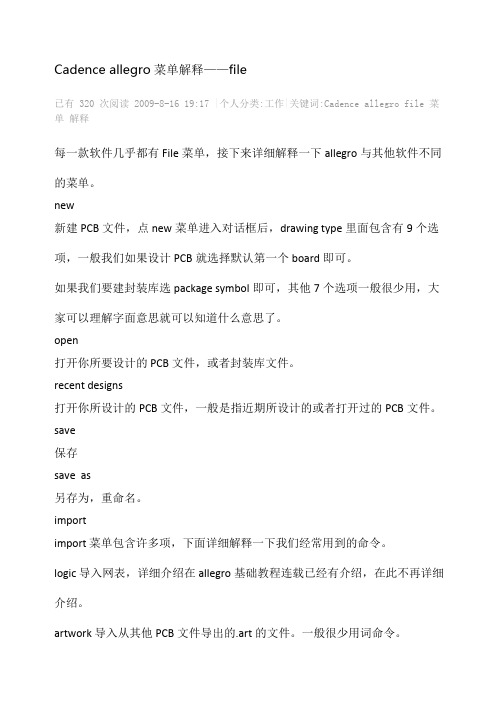
Cadence allegro菜单解释——file已有 320 次阅读2009-8-16 19:17|个人分类:工作|关键词:Cadence allegro file 菜单解释每一款软件几乎都有File菜单,接下来详细解释一下allegro与其他软件不同的菜单。
new新建PCB文件,点new菜单进入对话框后,drawing type里面包含有9个选项,一般我们如果设计PCB就选择默认第一个board即可。
如果我们要建封装库选package symbol即可,其他7个选项一般很少用,大家可以理解字面意思就可以知道什么意思了。
open打开你所要设计的 PCB文件,或者封装库文件。
recent designs打开你所设计的PCB文件,一般是指近期所设计的或者打开过的PCB文件。
save保存save as另存为,重命名。
importimport 菜单包含许多项,下面详细解释一下我们经常用到的命令。
logic 导入网表,详细介绍在allegro基础教程连载已经有介绍,在此不再详细介绍。
artwork 导入从其他PCB文件导出的.art的文件。
一般很少用词命令。
命令IPF和stream 很少用,略。
DXF 导入结构要素图或者其他DXF的文件。
导入方法如下:点import/DXF后,在弹出的对话框选择,在DXF file里选择你要导入的DXF的路径,DXF units 选择MM,然后勾选use default text table和incremental addition,其他默认即可。
再点edit/view layers弹出对话框,勾选select all,DXF layer filter选择all,即为导入所有层的信息,然后在下面的class里选择board geometry,subclass选择assembly_notes,因为一般导入结构要素图都是导入这一层,然后点ok,进入了点import/DXF后弹出的对话框,然后点import即可将结构要素图导入。
ALLEGRO使用教程

ALLEGRO使用教程一. PCB窗口介面介绍运行PCB EDIT 出现对话框注:不同的选项能实现的功能有所不同,一般P C B画板时选择A l l e g r o E x p e r t1.P C B介面2.工具栏其中工具栏的图标在相应的菜单栏中都可以找到,其对应关系如下:红色的文字对应菜单栏的选项。
如果工具栏图标太多或者太少,可以通过菜单View=>Customization=>Toolbar 自己增加或者减少一些不常用的图标3.控制栏说明控制栏主要有三大选择项:Option、Find 和Visibility通过控制面板的Option 标签可选择被激活的类或子类,在Allegro 数据库中,所有元素都有一个类属性(CLASS)或子类属性(SUBCLASS)。
通过控制面板的Find 标签,可以选择各种元素,如Nets、Lines、Vias等,当执行各种命令时,都需要在Find 标签中选择好相应的元素。
以移动命令为例,说明一下“Find”选项含义。
选择菜单Edit=>Move,再看“Find”选项如图所示,其中有多个复选框可供选择,想移动什么东西,一定要将其对应的复选框钩上“√”,比如,如果想要移动元件,首先点击一下“All Off”按钮,关闭所有的复选框,然后再将复选框“Symbols”钩上“√”,就可以对元件进行移动了。
如果要查看某个元件的信息,可以通过Display->Element,或单击图标,然后在Find 标签中选择好相应的元素。
通过控制面板的Visibility 标签,可以选择Etch 、Pin、Via、DRC 的各个子类的可视性。
“Visibility”下的“Views”可以用于快速切换窗口显示,其中的列表项内容是在进行过光绘的输出设置之后,就可以显示出来。
“Visibility”下的“layer”的意思就是对各层进行打开或者关闭显示,将小方框里打上“√”表示打开这层的显示,取消“√”表示不显示该层。
培训教材allegro基本操作

ANTIETCH_GND 地层走线及铜皮信息
解释一下常用层信息:
ANTIETCH_PWR 电源层走线及铜皮信息
DRC
PCB板错误信息
DRILL
PCB钻孔信息
ETCH_BOT
bottom层走线,零件,网络信息
ETCH_TOP
top层走线,零件,网络信息
SILK_BOT
bottom层零件丝印
图10
按照图上步骤操作,第5步OK完成后,会转到图五,最后在图五左下角点击 “Improt”。整个结构的导入就完成了
第9页/共23页
要查看结构图的时候,请注意做以下的选择,点击菜单 ,按照图11进行操作
图11
第10页/共23页
2.导入网表
①根据所导入的结构图,给PCB增加板框。板框绘制步骤如下:点击增加线段图 标 ;在控制面板Opitions,按照图12进行操作:上面的红框内,显示的是要操作 的层面,在Board Geometry层的Outline子层,Line width(线宽)是6mil
一、allegro 界面 介绍
图标解释:
图1
第1组:移动,复制,删除,撤销,锁定,解锁
第2组:关闭所有鼠线,打开所有鼠线,视图的放大缩小
第3组:格点,设定层面颜色,阴影显示模式(点击这个按键会使全部对象颜色变暗,除了被
高亮的对象),层叠设置,走线约束规则管理器
第4组:显示属性,测量,高亮,取消高亮
第5组:输出报告,更新DRC,帮助
蓝色为 网络鼠
线
导入进 来的零
件ห้องสมุดไป่ตู้
第15页/共23页
.设置 电路板叠层结构(以两层板为例,如下图): 第16页/共23页
allegro中文菜单

连线 倒角 光滑边角 在 CCT 中布线 优化 测试准备
运行布线检查 选择式布线 自动布线 交互编辑 参数设定 优化设计 优化指定区域 优化窗口 优化激活内容 优化列表内容
自动设置 生成测试点 删除测试点 交换测试点 测试记录
10.分析菜单
信号完整 性、电磁 干扰仿真
电磁干 扰规则
11.制造菜单
初始化 选择库 选择模型 去除模型 参数设定 审查 检测 串扰设置
可链接到 Cadence 公司网 站 显示版本信息
菜单栏
第二部分 Allegro
文件、编辑、察看、添加、显示、设置、逻辑、布局、布线、分析、制造、工具、帮助
1. 文件菜单
新建 打开 保存 另存为 导入 导出 查看日志 打开日志 打印设置 打印 改变编辑器 生成说明文件 退出
2. 编辑菜单
移动 复制 镜像 旋转 修改 删除 生成图形
初始化 自动设置 手工设置 规则选择 规则审查 规则执行 运行结果 审查报告 执行报告
图样设置 影像文件设定 文件输出 钻孔参数设定 设置标识 制造检查 设置测试内容 丝印层设置 生成报告
钻孔参数 钻孔图例 钻孔记录 文件输出 生成组装图 生成材料清单
参数设置 设置字体类型
测直线距离 测角度
13.工具菜单 14.帮助菜单
工具菜单扩展设计取消扩展当前编辑全局查找全局导航限制管理器检查显示错误显示错误及告警信息运行script文件反标查找某一个器件可查出某个器件属于哪个库进行错误检查将封装后的信息标注在原理图仿真层次编辑生成符号图封装应用程序设计差别比较可用于层次设计下一层菜单如下表可将原理图的修改更新到板子设计联系习惯设置选项可编辑设计环境快捷键等可设置栅格尺寸等材料清单电气规则检查生成网表报告12
Allegro15.7中文功能表
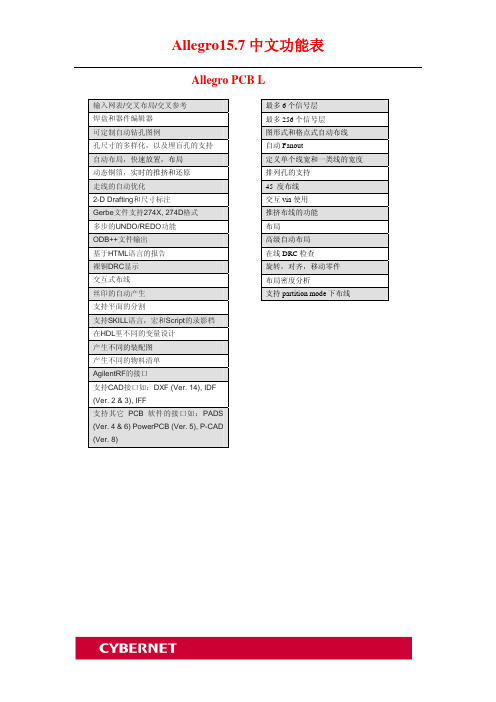
Allegro PCB L输入网表/交叉布局/交叉参考焊盘和器件编辑器可定制自动钻孔图例孔尺寸的多样化,以及埋盲孔的支持自动布局,快速放置,布局动态铜箔,实时的推挤和还原走线的自动优化2-D Drafting和尺寸标注Gerbe文件支持274X, 274D格式多步的UNDO/REDO功能ODB++文件输出基于HTML语言的报告裸铜DRC显示交互式布线丝印的自动产生支持平面的分割支持SKILL语言,宏和Script的录影档在HDL里不同的变量设计产生不同的装配图产生不同的物料清单AgilentRF的接口支持CAD接口如:DXF (Ver. 14), IDF (Ver. 2 & 3), IFF支持其它PCB软件的接口如:PADS (Ver. 4 & 6) PowerPCB (Ver. 5), P-CAD (Ver. 8) 最多6个信号层最多256个信号层图形式和格点式自动布线自动Fanout定义单个线宽和一类线的宽度排列孔的支持45 度布线交互via使用推挤布线的功能布局高级自动布局在线DRC检查旋转,对齐,移动零件布局密度分析支持partition mode下布线Allegro PCB Performanc option L注:Allegro PCB Performanc option L 包含Allegro PCB L 的功能自动布线在6U 和256U 模式 层定义规则和走线 指定信号到特别的层 按层定义的线宽和SPACE 按NET or net class 定义via 按层定义NET 规则 串扰违规报告 长度违规报告 支持盲,埋孔检查在SMD 焊盘Via 自动焊线连接 多孔设计 盲埋孔 Via 扇出自动布线DFM 检查 线扇出自动删除多余via 线角度转变 自动产生测点 特殊的测点规则 自动布线6层和256层 最大最小和匹配长度规则 串扰控制Virtual pin 在自动布线时可移动 并行线的长度和间距控制 差分布线 自动信号屏蔽 规则区域的定义 在线显示长度误差 全局违规指示 动态显示长度 自动单线布线 多线和bus 布线 相对线长规则 via ,或pin 计算长度 延时支持多组pin-pair 规则设定支持PCB 上长度,平行线和差分对规则Pin-pair 多组等长的设定 DRC 实时显示和差分走线长度规则交互式延迟调整 复杂的物理规则检查 一组BUS 走线 测量寄生参数 先进的布线优化 数据驱动的设计复用模块 技术文件输入和输出 装配规则检查 测试点的易测试性 约束规则管理器 支持高速自动布线延迟规则实时DRC 显示和串扰规则约束区域和工艺文件支持 根据阻抗规则决定线宽 支持X-NET 根据层设置规则Allegro PCB XL高级自动布局延迟,串扰,阻抗控制布线Allegro 约束管理器(自动布线,SI, 时序规则和DRC检查)VIA长度的计算支持延时Bus走线(间距控制)差分线等长控制动态装配分析显示回路和过孔割裂2次钻孔注:Allegro PCB XL包含Allegro PCB Performanc option L的功能Allegro PCB Partitioning多人合作技术注:Allegro PCB Partitioning 只可接 Allegro PCB Performanc option L和Allegro PCB XLAllegro PCB RF射频技术注:Allegro PCB Partitioning 只可接Allegro PCB XL。
Allegro功能集锦
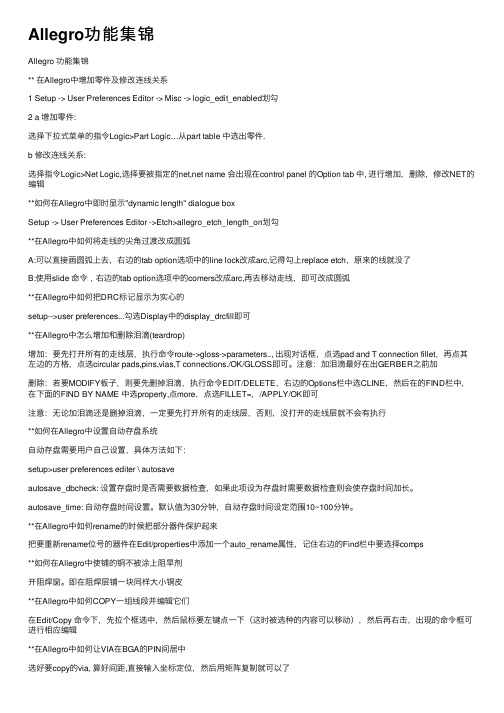
Allegro功能集锦Allegro 功能集锦** 在Allegro中增加零件及修改连线关系1 Setup -> User Preferences Editor -> Misc -> logic_edit_enabled划勾2 a 增加零件:选择下拉式菜单的指令Logic>Part Logic…从part table 中选出零件.b 修改连线关系:选择指令Logic>Net Logic,选择要被指定的net,net name 会出现在control panel 的Option tab 中, 进⾏增加,删除,修改NET的编辑**如何在Allegro中即时显⽰"dynamic length" dialogue boxSetup -> User Preferences Editor ->Etch>allegro_etch_length_on划勾**在Allegro中如何将⾛线的尖⾓过渡改成圆弧A:可以直接画圆弧上去,右边的tab option选项中的line lock改成arc,记得勾上replace etch,原来的线就没了B:使⽤slide 命令﹐右边的tab option选项中的comers改成arc,再去移动⾛线,即可改成圆弧**在Allegro中如何把DRC标记显⽰为实⼼的setup-->user preferences...勾选Display中的display_drcfill即可**在Allegro中怎么增加和删除泪滴(teardrop)增加:要先打开所有的⾛线层,执⾏命令route->gloss->parameters.., 出现对话框,点选pad and T connection fillet,再点其左边的⽅格,点选circular pads,pins,vias,T connections./OK/GLOSS即可。
Cadenceallegro菜单解释
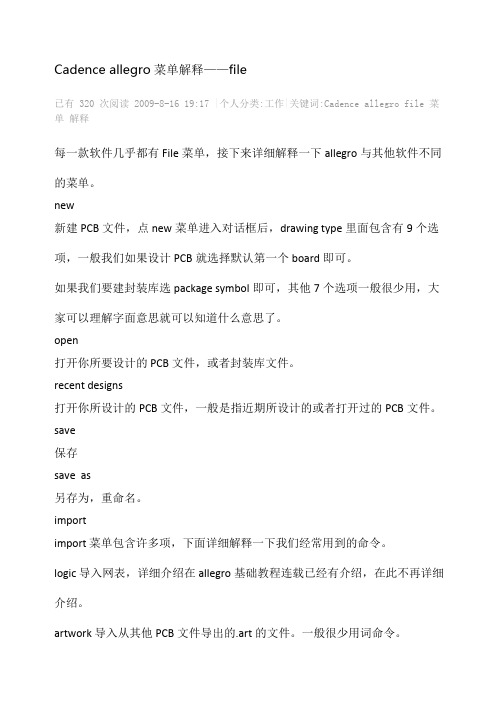
Cadence allegro菜单解释——file已有 320 次阅读2009-8-16 19:17|个人分类:工作|关键词:Cadence allegro file 菜单解释每一款软件几乎都有File菜单,接下来详细解释一下allegro与其他软件不同的菜单。
new新建PCB文件,点new菜单进入对话框后,drawing type里面包含有9个选项,一般我们如果设计PCB就选择默认第一个board即可。
如果我们要建封装库选package symbol即可,其他7个选项一般很少用,大家可以理解字面意思就可以知道什么意思了。
open打开你所要设计的 PCB文件,或者封装库文件。
recent designs打开你所设计的PCB文件,一般是指近期所设计的或者打开过的PCB文件。
save保存save as另存为,重命名。
importimport 菜单包含许多项,下面详细解释一下我们经常用到的命令。
logic 导入网表,详细介绍在allegro基础教程连载已经有介绍,在此不再详细介绍。
artwork 导入从其他PCB文件导出的.art的文件。
一般很少用词命令。
命令IPF和stream 很少用,略。
DXF 导入结构要素图或者其他DXF的文件。
导入方法如下:点import/DXF后,在弹出的对话框选择,在DXF file里选择你要导入的DXF的路径,DXF units 选择MM,然后勾选use default text table和incremental addition,其他默认即可。
再点edit/view layers弹出对话框,勾选select all,DXF layer filter选择all,即为导入所有层的信息,然后在下面的class里选择board geometry,subclass选择assembly_notes,因为一般导入结构要素图都是导入这一层,然后点ok,进入了点import/DXF后弹出的对话框,然后点import即可将结构要素图导入。
Allegro15.7基础教程

預覽工作檔的大概架構
預覽工作檔的一些參數
1-5
G. Allegro 的工作介面
下圖描述的 Allegro 的工作介面,從圖中就可以瞭解 Allegro 的整個工作介面和環境。
工作選單
標題列
工具列
工作區
控制列
命令列
狀態區
標題列:顯示當前 Allegro 版本和工作路徑
工作選單:Allegro 的功能命令都可以在功能表裏找到
第十章 Rename------------------------------------------------------------------------------------------------------------------ P10-1
第十一章 AutoSilk & Report--------------------------------------------------------------------------------------------------- P11-1
•Visibility Folder Tab 層面開關控制
•World View Window 做圖畫面的範圍將滑鼠置於 #World View Window 按滑鼠右鍵才可以
板子外框
Move Display 的功能就是移動當左圖中前顯示視 窗在整個工作區域的位子 Resize Disply 是修改當左圖中前顯示視的大小 Find Next 下個畫面 Find Previous 前一個畫面
第八章 Routing and Glossing--------------------------------------------------------------------------------------------------P08-1
cadence菜单中英文对照

第一部分Concept HDL 第二部分 Allegro菜单栏文件、编辑、察看、器件、连线、文本、模块、组、显示、PSpice、工具、窗口、帮助1.文件菜单原菜单新建打开关闭保存另存为保存所有保存层转换恢复移动编辑页和符号编辑层返回改变组件察看搜索栈物理输出物理输入 IFF输入打印设置打印预览打印输出中文菜单下一层菜单见下表同上设置启动的工具进行封装并输出从Allegro导入导入IFF文件可输出原理图说明退出注:若菜单中的说明项为空,则表示不不需要说明或说明项与中文菜单相似。
以下相同。
下一页前一页转向2.编辑菜单撤销重做加入新页下一层上一层移动复制复制所有重复复制排列删除颜色分割镜像翻转旋转模块顺序画弧画圆3.察看菜单放大矩形范围放大到满屏放大缩小按比例放大上移下移左移右移预览网格设定状态条错误信息条控制窗口数据栏工具栏4.器件菜单添加器件替换器件改变版本修改部分交换针脚删除可改变器件符号的显示类型可设置器件在封装中的位置5.连线菜单连线连线添加信号名添加总线名连结总线设定总线参数画点连线加粗连线减细6.文本菜单特性设置习惯设置器件赋值理性文本设置端点的名称添加注释打开文本文档设置字体大小放大缩小交换重新连结显示名称显示值两样都显示7.模块菜单添加重命名扩展连线连线添加针脚重命名针删除针脚移动针脚不可见特性显示可对电阻电容等进行赋值下一层菜单如下设置连线的图案需要从一点画到另一点点击两点自动连线输入针脚输出针脚8.组菜单创建组设定当前组显示组的内容移动复制复制全部设置复制个数设置文字大小改变注释删除设定颜色激活器件特性显示矩形框内创建为一组多边形框内创建为一组用表达式创建下一个在组中去除一个器件替换改变显示版本删除显示名称显示值两样都显示9.显示菜单激活去激活联系颜色器件信息连结显示信号名和文本与器件的连结关系不可见修改在组中添加一个器件下一层菜单在下表双向针脚显示点的坐标显示目录显示距离显示历史信息设置快捷键显示修改信息显示线网信息显示端点针脚针脚名显示特性返回显示字体尺寸10.Pspice菜单创建仿真文件编辑仿真文件删除仿真文件检查生成网表查看网表运行查看结果编辑模型编辑激励仿真多重文件11.工具菜单扩展设计取消扩展当前编辑全局查找全局导航限制管理器检查显示错误显示错误及告警信息运行script文件反标仿真模拟数据点击一点点击两点,在下方状态栏显示点击线网显示所有的针脚显示点击的器件的针脚名显示所有器件的针脚信息在下方状态栏显示查找某一个器件可查出某个器件属于哪个库进行错误检查将封装后的信息标注在原理图层次编辑生成符号图封装应用程序设计差别比较设计联系习惯设置选项可用于层次设计下一层菜单如下表可将原理图的修改更新到板子可编辑设计环境、快捷键等可设置栅格尺寸等材料清单电气规则检查生成网表报告12.窗口菜单新开一个窗口刷新层叠平铺排列图标当前激活的窗口13.帮助菜单帮助主题新增功能主要帮助常见问题及解决方法产品说明 Cadence文件关于Concept-HDL可链接到Cadence公司网站显示版本信息将多个窗口层叠摆放将多个窗口平铺展开第二部分 Allegro菜单栏文件、编辑、察看、添加、显示、设置、逻辑、布局、布线、分析、制造、工具、帮助1. 文件菜单新建打开保存另存为导入导出查看日志打开日志打印设置打印改变编辑器生成说明文件退出2. 编辑菜单移动复制镜像旋转修改删除生成图形删除未连结的图形分割平面倒角删除倒角文本分组特性设定3.查看菜单放大矩形范围修改器件边角放大至满屏放大缩小放大整个范围以一点为中心放大保存镜像文件镜像文件恢复刷新4.添加菜单线弧形 3点弧形圆四边形填充的四边形文本实心填充不填充5.显示菜单颜色设置显示颜色面板元件信息测量寄生参数特性设置激活去激活显示飞线6.设置菜单画图尺寸画图选择文字大小网格设置不显示飞线交叉线网填充图形习惯设置子目录层结构过孔设置限制设置电气规则设定特性定义线网定义7.逻辑菜单线网逻辑线网方案设置差分对标识直流线网设置RefDes 自动命名RefDes 改变器件终端设定重命名重命名整个设计重命名一个区域内元件重命名窗口内元件8.布局菜单手工布局快速放置在CCT中布局自动布局交互式布局交换自动交换调整重命名列表中的元件更新符号临时使用SPECCTRAQuest交换针脚交换功能交换元件可视布局参数设定布局布顶层元件布底层元件布设计中的元件布指定区域的元件布窗口中的元件布列表中的元件参数设定交换设计内容交换指定区域交换窗口内容交换列表内容参数设定调整整个设计调整指定区域调整窗口中内容调整列表内容器件9.布线菜单连线倒角光滑边角在CCT中布线优化运行布线检查选择式布线自动布线交互编辑测试准备符号参数设定优化设计优化指定区域优化窗口优化激活内容自动设置生成测试点删除测试点交换测试点测试记录优化列表内容10.分析菜单审查报告执行报告11.制造菜单图样设置影像文件设定文件输出钻孔参数设定设置标识制造检查设置测试内容丝印层设置钻孔参数钻孔图例钻孔记录文件输出生成组装图生成材料清单参数设置设置字体类型测直线距离测角度生成详细说明生成报告13.工具菜单创建模块焊盘编辑焊盘去除连结报告技术文件比较可进行有关焊盘的操作。
allegro?使用汇总

allegro?使用汇总1.如何在allegro中取消花焊盘(十字焊盘)set up->design parameter ->shape->edit global dynamic shape parameters->Thermal relief connects ->Thru pins ,Smd pins -> full contact2.allegro 中如何设置等长setup -> constraints->electrical->net->routing->Min Max Propagation delays选择要等长的net->右击->create->pin pair->选择pin修改 prop daly 的min 和max项3.如何设置allegro的快捷键修改文件$inst_dir\share\pcb\text\env 或$inst_dir\pcbevn\env快捷键定义如下:alias F12 zoom outalias ~R angle 90 (旋转90 度)alias ~F mirror (激活镜相命令)alias ~Z next (执行下一步命令)alias End redisplay(刷新屏幕)alias Del Delete(激活删除命令)alias Home Zoom fit(全屏显示)alias Insert Define grid(设置栅格)alias End redisplayalias Pgdown zoom outalias Pgup zoom inalias F12 custom smoothalias Pgup slidealias Pgdown donealias Home hilightalias End dehilightalias Insert add connectalias Del Delete4.如何在allegro中删除有过孔或布线的层时不影响其他层1.输出specctra的dsn文件allegro->file->export->router->demo.dsn->run2.产生session文件specctra(pcb router)->file->write->session->demo.ses->ok3.删除某一层中的布线和过孔delete(ctrl+D)->..4.删除allegro中的板层setup->cross section->鼠标右键->delete5.导入session文件allegro->file->import->router->demo.ses->run也可先将通过该层的过孔先替换成顶层焊盘,删除该层以后再替换回来5.如何在Allegro中同时旋转多个零件1.Edit->Move 在Options中Rotation的Point选User Pick2 再右键选Term Group 按住鼠标左键不放并拉一个框选中器件多余的可用Ctrl+鼠标左键点击去掉.3. 选好需整体旋转的器件后右键complete.4. 提示你Pick orgion 鼠标左键选旋转中心.5 下面右键选rotate 即可旋转了.6.allegro 16.0 透明度设置display->colour/visibility->display->OpenGL->Global transparency->transparent7.allegro Drill hole size is equal or larger than smallest padsize.Pad will be drilled away.提示Drill hole size is equal or larger than smallest pad size.Pad will be drilled away.不用理睬这一提示8.ALLEGRO 如何生成钻孔文件Manufacture -> NC -> Drill Customization->auto generate symbolsManufacture -> NC -> Drill LegendManufacture -> NC ->NC parameters->enhanced excellon format->closeManufacture -> NC -> NC Drill->auto tool select->optimize drill head travel9.CAM350如何正确导入钻带文件导进去后MACRO->PLAY->选择(CAM350--SCRIPTS)PADS_DRILL->选择钻带的REP文件还没测试过,rep文件从哪儿来的呢10.allegro 如何设置route keepin,package keepin1.setup->area->route keepin,package keepin ->画框2.edit ->z-copy->options->package keepin,route keepin->offset->50->点击外框11.allegro 中如何禁止显示shape完全禁止的方法没找到setup->user preference editor->display->display_shapefill->输入一个较大的数shape在显示时就不是那么显眼了set-user preference editor-shape-no shape fill(v)12.如何在allegro设置自定义元件库路径在下面两个位置添加自定义元件的路径Setup->User Preferences Editor->Design_paths->padpath Setup->User Preferences Editor->Design_paths->psmpath1.在allegro中如何修改线宽在Allegro的Setup->constraints里的set standard values中可定义每一层走线的宽度,比如,可以定义VCC和GND的线宽为10 Mil。
- 1、下载文档前请自行甄别文档内容的完整性,平台不提供额外的编辑、内容补充、找答案等附加服务。
- 2、"仅部分预览"的文档,不可在线预览部分如存在完整性等问题,可反馈申请退款(可完整预览的文档不适用该条件!)。
- 3、如文档侵犯您的权益,请联系客服反馈,我们会尽快为您处理(人工客服工作时间:9:00-18:30)。
Allegro PCB L
输入网表/交叉布局/交叉参考
焊盘和器件编辑器
可定制自动钻孔图例
孔尺寸的多样化,以及埋盲孔的支持
自动布局,快速放置,布局
动态铜箔,实时的推挤和还原
走线的自动优化
2-D Drafting和尺寸标注
Gerbe文件支持274X, 274D格式
多步的UNDO/REDO功能
ODB++文件输出
基于HTML语言的报告
裸铜DRC显示
交互式布线
丝印的自动产生
支持平面的分割
支持SKILL语言,宏和Script的录影档
在HDL里不同的变量设计
产生不同的装配图
产生不同的物料清单
AgilentRF的接口
支持CAD接口如:DXF (Ver. 14), IDF (Ver. 2 & 3), IFF
支持其它PCB软件的接口如:PADS (Ver. 4 & 6) PowerPCB (Ver. 5), P-CAD (Ver. 8) 最多6个信号层
最多256个信号层
图形式和格点式自动布线
自动Fanout
定义单个线宽和一类线的宽度排列孔的支持
45 度布线
交互via使用
推挤布线的功能
布局
高级自动布局
在线DRC检查
旋转,对齐,移动零件
布局密度分析
支持partition mode下布线
Allegro PCB Performanc option L
注:Allegro PCB Performanc option L 包含Allegro PCB L 的功能
自动布线在6U 和256U 模式 层定义规则和走线 指定信号到特别的层 按层定义的线宽和SPACE 按NET or net class 定义via 按层定义NET 规则 串扰违规报告 长度违规报告 支持盲,埋孔
检查在SMD 焊盘Via 自动焊线连接 多孔设计 盲埋孔 Via 扇出
自动布线DFM 检查 线扇出
自动删除多余via 线角度转变 自动产生测点 特殊的测点规则 自动布线6层和256层 最大最小和匹配长度规则 串扰控制
Virtual pin 在自动布线时可移动 并行线的长度和间距控制 差分布线 自动信号屏蔽 规则区域的定义 在线显示长度误差 全局违规指示 动态显示长度 自动单线布线 多线和bus 布线 相对线长规则 via ,或pin 计算长度 延时支持
多组pin-pair 规则设定
支持PCB 上长度,平行线和差分对规则
Pin-pair 多组等长的设定 DRC 实时显示和差分走线长度规则
交互式延迟调整 复杂的物理规则检查 一组BUS 走线 测量寄生参数 先进的布线优化 数据驱动的设计复用模块 技术文件输入和输出 装配规则检查 测试点的易测试性 约束规则管理器 支持高速自动布线
延迟规则实时DRC 显示和串扰规则
约束区域和工艺文件支持 根据阻抗规则决定线宽 支持X-NET 根据层设置规则
Allegro PCB XL
高级自动布局
延迟,串扰,阻抗控制布线
Allegro 约束管理器(自动布线,SI, 时序规则和DRC检查)
VIA长度的计算
支持延时
Bus走线(间距控制)
差分线等长控制
动态装配分析
显示回路和过孔割裂
2次钻孔
注:Allegro PCB XL包含Allegro PCB Performanc option L的功能
Allegro PCB Partitioning
多人合作技术
注:Allegro PCB Partitioning 只可接 Allegro PCB Performanc option L和Allegro PCB XL
Allegro PCB RF
射频技术
注:Allegro PCB Partitioning 只可接Allegro PCB XL。
